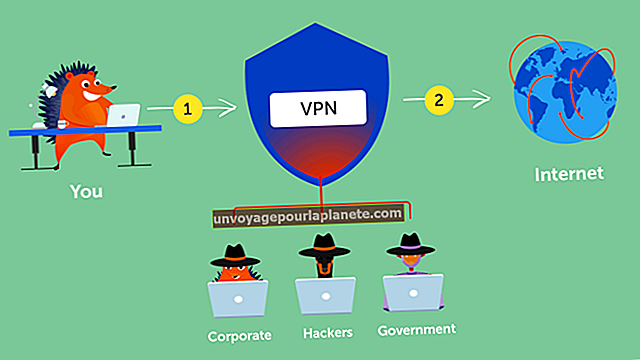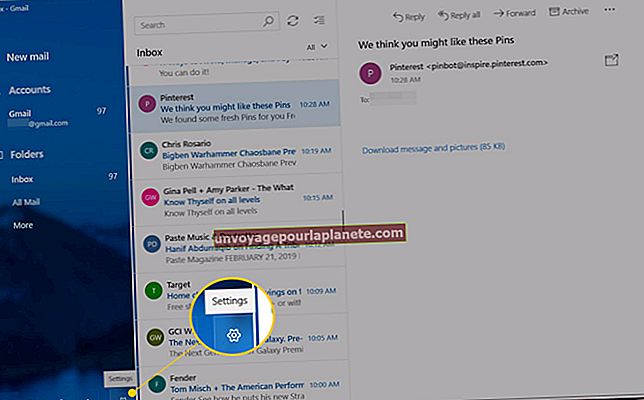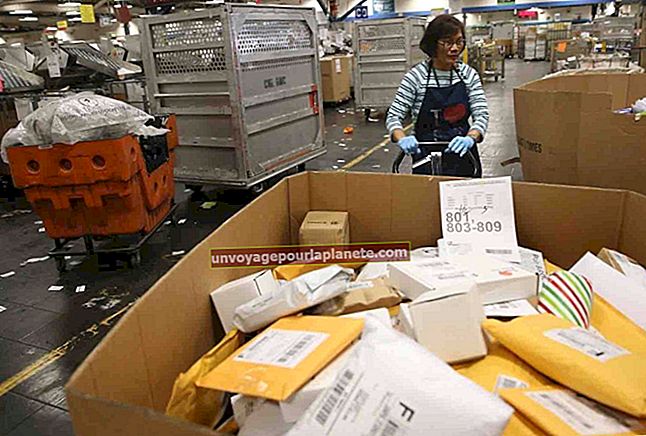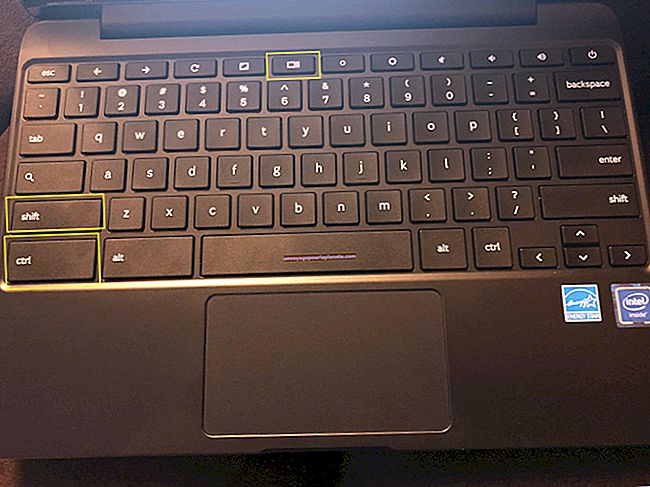কীভাবে কেবল পঠনযোগ্য হিসাবে পিডিএফ সংরক্ষণ করবেন
কেবলমাত্র পঠনযোগ্য ফর্ম্যাটে একটি পিডিএফ ডকুমেন্ট সংরক্ষণ করা পাঠকদের এর সামগ্রী সম্পাদনা থেকে বাধা দেয়। আপনার ব্যবসায়ের যদি অ্যাডোব অ্যাক্রোব্যাটের একটি অনুলিপি থাকে, তবে আপনার পিডিএফ ফাইলগুলি কনফিগার করতে তার সুরক্ষা সেটিংসের সুবিধা নিন যাতে যে কেউ এগুলি পড়তে পারে তবে পাসওয়ার্ড জানেন এমন কিছু নির্দিষ্ট ব্যক্তিরা সম্পাদনা করতে পারে। যদি আপনার ব্যবসায় অ্যাক্রোব্যাটের অনুলিপি না থাকে তবে পিডিএফ-এনক্রিপশন ওয়েবসাইটটি ব্যবহার করে আপনার নথিগুলি কেবল পঠনযোগ্য ফর্ম্যাটে সেট করুন set
অ্যাডোবি অ্যাক্রোব্যাট
1
অ্যাক্রোব্যাট আরম্ভ করুন এবং আপনি যে পিডিএফ দিয়ে কাজ করতে চান তা খুলতে "ফাইল" এবং "খুলুন" ক্লিক করুন। আপনার পিডিএফ ফাইলটি আপনার কম্পিউটারে অবস্থিত যেখানে ব্রাউজ করুন। ফাইলটি খুলতে ডাবল ক্লিক করুন click
2
"সরঞ্জাম", "সুরক্ষা" এবং তারপরে "এনক্রিপ্ট" ক্লিক করুন। আপনি আপনার দস্তাবেজের সুরক্ষা সেটিংস পরিবর্তন করতে চান কিনা তা জিজ্ঞাসা করে একটি কথোপকথন উপস্থিত হবে। "হ্যাঁ" ক্লিক করুন পাসওয়ার্ড সুরক্ষা উইন্ডো প্রদর্শিত হবে।
3
আপনার পিডিএফ ডকুমেন্টে প্রয়োগ করতে একটি সামঞ্জস্যের স্তরে ক্লিক করুন। স্তরগুলিতে অ্যাক্রোব্যাট 3.0 ফরোয়ার্ড থেকে অ্যাক্রোব্যাটের সমস্ত সংস্করণ অন্তর্ভুক্ত। আপনি যদি আরও বিস্তৃত সামঞ্জস্যতা নিশ্চিত করতে চান তবে অ্যাক্রোবটের একটি পুরানো সংস্করণে ক্লিক করুন, তবে সচেতন থাকুন যে পুরানো পিডিএফ ডকুমেন্টগুলিতে উপলব্ধ এনক্রিপশন নতুনগুলির মতো শক্তিশালী নয়।
4
"সমস্ত নথির সামগ্রী এনক্রিপ্ট করুন" এর পাশের রেডিও বোতামটি ক্লিক করুন।
5
যে কেউ আপনার পিডিএফ ফাইলটি পড়তে পারে তা নিশ্চিত করতে "ডকুমেন্টটি খোলার জন্য একটি পাসওয়ার্ড প্রয়োজন" এর পাশের চেক বাক্সটি আনচেক করুন।
6
“দস্তাবেজ সম্পাদনা এবং মুদ্রণ সীমাবদ্ধ করুন এর পাশের চেক বাক্সটিতে ক্লিক করুন। এই অনুমতি সেটিংস পরিবর্তন করতে একটি পাসওয়ার্ড প্রয়োজন হবে। "
7
অনুমতি পাসওয়ার্ড পরিবর্তন পাসওয়ার্ডে একটি পাসওয়ার্ড প্রবেশ করান এবং আপনি যদি কোনও পরে ডকুমেন্টের অনুমতিগুলিতে পরিবর্তন করতে চান সে ক্ষেত্রে এটি কোথাও লিখুন।
8
পরিবর্তিত মঞ্জুরিপ্রাপ্ত লেবেলের পাশের পুল-ডাউন মেনু থেকে "কিছুই নয়" নির্বাচন করুন। আপনি যদি চান যে লোকেরা আপনার দস্তাবেজ মুদ্রণ করতে সক্ষম হয়, মুদ্রণ অনুমোদিত ম্যানুয়াল লেবেলের পাশে অবস্থিত পুল-ডাউন মেনু থেকে একটি মুদ্রণ রেজোলিউশনটি নির্বাচন করুন।
9
আপনার পিডিএফ ফাইলটিতে কেবল পঠনযোগ্য সেটিংস প্রয়োগ করতে "ঠিক আছে" ক্লিক করুন।
10
আপনার কম্পিউটারে আপনার পিডিএফের পঠনযোগ্য সংস্করণটি সংরক্ষণ করতে "ফাইল" এবং "হিসাবে সংরক্ষণ করুন" এ ক্লিক করুন। আপনার পছন্দসই সংরক্ষণের স্থানে ব্রাউজ করুন এবং "সংরক্ষণ করুন" এ ক্লিক করুন।
পিডিএফ সুরক্ষিত করুন
1
আপনার কম্পিউটারের ওয়েব ব্রাউজারটি খুলুন এবং পিডিএফ সুরক্ষিত ওয়েবসাইটটি দেখুন (লিঙ্কের জন্য রেফারেন্স দেখুন)।
2
"ব্রাউজ করুন" এ ক্লিক করুন এবং আপনার কম্পিউটারে যেখানে আপনার পিডিএফ ফাইলটি সংরক্ষণ করা হয়েছে সেখানে নেভিগেট করুন। সুরক্ষা পিডিএফ ওয়েবসাইটে সক্রিয় দস্তাবেজ হিসাবে সেট করতে ফাইলটিকে ডাবল ক্লিক করুন।
3
"যোগ করার জন্য পাসওয়ার্ড" বাক্সে একটি পাসওয়ার্ড প্রবেশ করান। ব্যবহারকারীরা যদি আপনার পিডিএফ ফাইলে পরিবর্তন করতে চান তবে এটি পাসওয়ার্ডটি প্রবেশ করতে হবে। যখনই কেউ আপনার পিডিএফ পড়ে এবং পরিবর্তন করার চেষ্টা করে, তাদের একটি পাসওয়ার্ড প্রবেশ করানোর জন্য অনুরোধ জানানো হবে। যেহেতু আপনি তাদের পাসওয়ার্ডটি না দিয়ে তারা পাসওয়ার্ড জানেন না, তাই আপনার দস্তাবেজটি কেবল পঠনযোগ্য।
4
পাসওয়ার্ডের নীচের সমস্ত বাক্সটি বাক্সটি চেক করা ছাড়ুন Leave
5
বড়, লাল "পিডিএফ সুরক্ষিত করুন" বোতামটি ক্লিক করুন। একটি পপ-আপ ডায়ালগ প্রদর্শিত হবে।
6
পপ-আপ কথোপকথনে "ডাউনলোড করুন" এ ক্লিক করুন, আপনার কম্পিউটারের কোনও অবস্থানে ব্রাউজ করুন এবং কেবল পঠনযোগ্য পিডিএফ ফাইল সংরক্ষণ করতে "সংরক্ষণ করুন" এ ক্লিক করুন।
Conv2pdf
1
আপনার ওয়েব ব্রাউজারটি চালু করুন এবং Conv2pdf ওয়েবসাইটে নেভিগেট করুন (লিঙ্কের জন্য রেফারেন্স দেখুন)।
2
শিরোনাম রূপান্তর করতে ফাইলের জন্য অনুসন্ধানের নীচে অবস্থিত "ফাইল চয়ন করুন" বোতামটি ক্লিক করুন। আপনার কম্পিউটারে বর্তমানে আপনার ফাইলটি সংরক্ষণ করা হয়েছে এমন স্থানে ব্রাউজ করুন। ফাইলটি ডাবল ক্লিক করুন।
3
আপনার রূপান্তরিত পিডিএফ ফাইলটি কেবল পঠনযোগ্য হিসাবে সেট করতে "সমস্ত অধিকার সরান" লেবেলযুক্ত বাক্সটিতে ক্লিক করুন।
4
রূপান্তর শিরোনামের নীচে অবস্থিত রূপান্তর বোতামটি ক্লিক করুন। ওয়েবসাইটটি কেবল ফাইলটিকে পঠনযোগ্য রূপান্তর করতে শুরু করে এবং প্রক্রিয়াটি শেষ হয়ে গেলে একটি পপ-আপ ডায়ালগ প্রদর্শন করে।
5
পপ-আপ কথোপকথনের মাধ্যমে আপনার কম্পিউটারের কোনও স্থানে ব্রাউজ করুন এবং আপনার পঠনযোগ্য পিডিএফ ফাইলের একটি অনুলিপি সংরক্ষণ করতে "সংরক্ষণ করুন" এ ক্লিক করুন।